CITROEN DS4 2013 InstruksjonsbØker (in Norwegian)
Manufacturer: CITROEN, Model Year: 2013, Model line: DS4, Model: CITROEN DS4 2013Pages: 408, PDF Size: 13.1 MB
Page 301 of 408

299
01
Va lg:
- automatisk radios
øk etter lavere/høyere frekvenser.
- område CD, spor MP3 eller forri
ge/neste media.
- venstre
/høyre del av skjermen inntil
visning av en meny.
forfl ytning venstre/h¯yre, i modus "Move the map " (forfl ytting av kartet).
Annullerin
g av nÂvÊrende
operasjon, hente opp
nivÂinndeling.
Lang trykk: tilbake til
permanent visnin
g.
Radio, til
gang til menyen "FM/AM band" og visning av listen
over stasjoner som tas inn.
Lan
gt trykk: tilgang til " Audio settings
" (lydreguleringer):forhåndsdefi nerte musikkinnstillinger, bass, diskant,
loudness,fader, balanse venstre/høyre, balanse foran/bak,
automatisk regulering av lydstyrke.
Media, til
gang til menyen
"MEDIA " og visning av listen Aover spor. Va l
ghjul og bekreft OK:
Va l
g av et element i skjermen eller i en liste eller en
meny, og deretter bekreftelse med et kort trykk.
Utenom men
y og liste, vil et kort trykk få opp en
tilhørende meny, i henhold til visningen i skjermen.
Rotasjon i kartvisning: zoom inn
/zoom ut avkartmålestokken.
Valg:
- av fore
gående/neste linje i en liste eller en meny.
- mediare
gister forrige/neste.
- skritt for skritt forri
ge/neste radiofrekvens.
- MP3-re
gister forrige/neste.
For
fl ytning h¯yt/lavt, i modus " Move the map
" (forfl ytte kartet)
FØRSTE SKRITT
Page 302 of 408
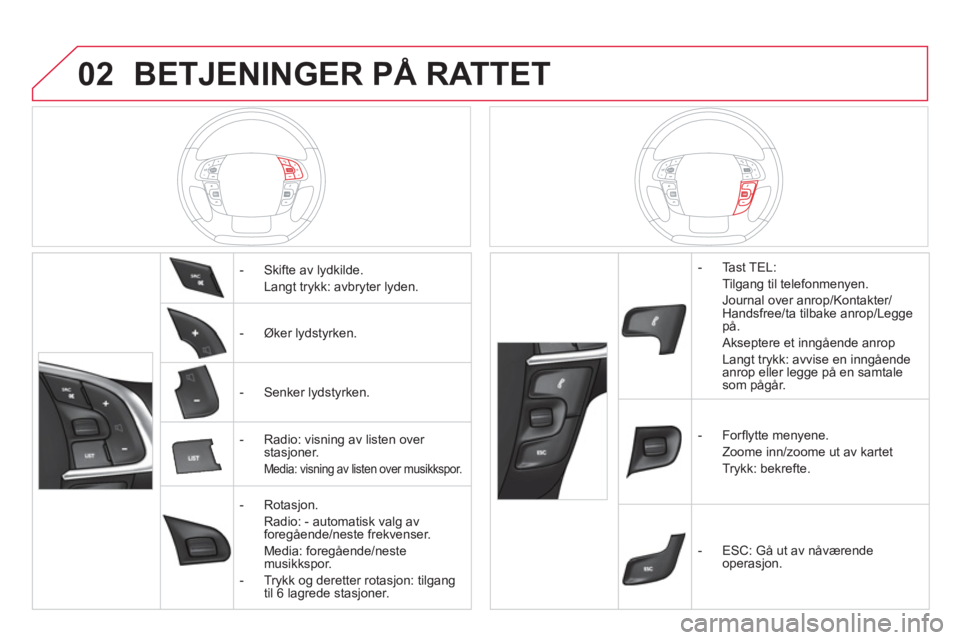
02BETJENINGER PÅ RATTET
- Skifte av lydkilde.
Langt trykk: avbryter lyden.
- Øker l
ydstyrken.
- Senker l
ydstyrken.
- Radio: visnin
g av listen over stasjoner.
Media: visning av listen over musikkspor.
- Rotasjon.
Radio: - automatisk valg av
foregående/neste frekvenser.
Media: fore
gående/nestemusikkspor.
- Tr
ykk og deretter rotasjon: tilgangtil 6 lagrede stasjoner.
- Ta st TEL:
Tilgang til tele
fonmenyen.
Journal over anrop
/Kontakter/Handsfree/ta tilbake anrop/Legge på.
Akseptere et inn
gående anrop
Lan
gt trykk: avvise en inngående
anrop eller legge på en samtale
som pågår.
- For
fl ytte menyene.
Zoome inn
/zoome ut av kartet
Tr
ykk: bekrefte.
- E
SC: GÂ ut av nÂvÊrende
operasjon.
Page 303 of 408
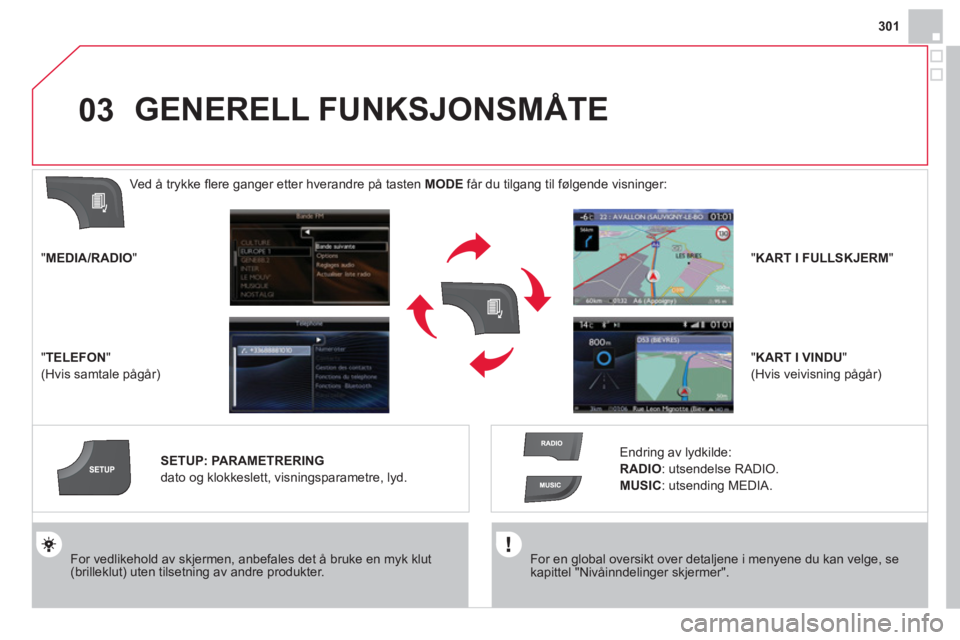
301
03
For en global oversikt over detaljene i menyene du kan velge, sekapittel "Nivåinndelinger skjermer".
For vedlikehold av skjermen, anbefales det å bruke en myk klut(brilleklut) uten tilsetning av andre produkter.
"MEDIA/RADIO"
"
TELEFON "
(Hvis samtale pågår)
SETUP: PARAMETRERING
dato og klokkeslett, visningsparametre, lyd.
Endring av lydkilde:
RADIO:
utsendelse RADIO
.
MUSIC: utsending MEDIA.
Ved å trykke fl ere ganger etter hverandre på tasten MODE
får du tilgang til følgende visninger:
GENERELL FUNKSJONSMÅTE
"KART I FULLSKJERM"
"KART I VINDU"
(Hvis veivisning pågår)
Page 304 of 408
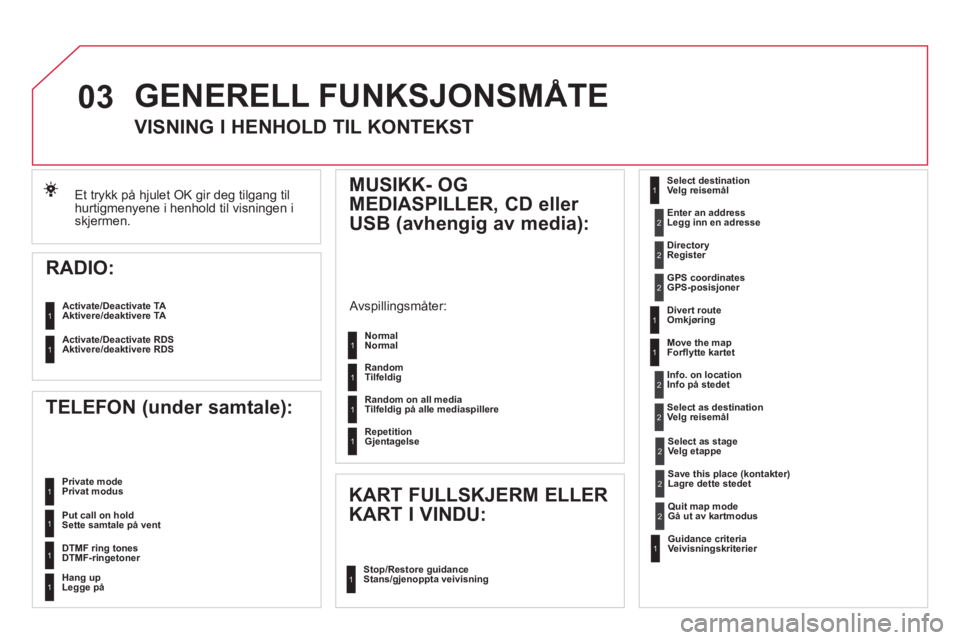
03
Et trykk på hjulet OK gir deg tilgang til hurtigmenyene i henhold til visningen iskjermen.
GENERELL FUNKSJONSMÅTE
VISNING I HENHOLD TIL KONTEKST
RADIO:
Activate/Deactivate TA
Aktivere/deaktivere TA
Activate/Deactivate RD
S
Aktivere/deaktivere RDS
MUSIKK- OG
MEDIASPILLER, CD eller
USB (avhengig av media):
Avspillingsmåter:
Normal
Normal
Rando
mTilfeldig
Random on all mediaTilfeldig på alle mediaspillere
RepetitionGjentagelse
TELEFON (under samtale):
Private mode
Privat modus
KART FULLSKJERM ELLER
KART I VINDU:
Stop/Restore guidance
Stans/gjenoppta veivisning
Select destinationVelg reisemål
Enter an addressLegg inn en adresse
Director
yRegister
GPS coordinates
GPS-posisjoner
Divert rout
eOmkjøring
Move the map
Forfl
ytte kartet
Info. on location
Info på stedet
Select as destination
Velg reisemål
Select as sta
geVelg etappe
Save this place
(kontakter)
Lagre dette stedet
Quit map mode
Gå ut av kartmodus
Guidance criteria
Veivisningskriterier
Put call on hold
Sette samtale
på vent
DTMF ring tones
DTMF-ringetoner
Han
g up
Legge på
1
1
1
1
1
1
1
1
2
2
2
2
2
1
2
2
2
1
1
1
1
1
1
Page 305 of 408

303
04
""""""""""""ggggggggggNavigation guidanceNavigation guidanceNavigation guidanceNavigation guidanceNavigation guidanceNavigation - guidanceNavigation - guidanceNavigation - guidanceNavigation - guidanceNavigation guidanceNavigation guidanceNavigation guidanceNavigation guidanceN i ti idN i ti idN i ti idN i ti idN i ti idN i ti idN i ti idN i ti idN i ti idNi i id(gj g)(gj g)(gj g)(gj g)(gj g) (Navigasjon veivisning) (Navigasjon veivisning)(Navigasjon veivisning)(Navigasjon veivisning)(Navigasjon veivisning)(Navigasjon -veivisning)(Navigasjon -veivisning)(Navigasjon -veivisning)(Navigasjon -veivisning)(Navigasjon veivisning)(Navigasjon veivisning)" (Navigasjon veivisning)" (Navigasjon veivisning)"(Ni j iii )"(Ni j iii )"(Ni j iii )"(Ni j iii )"(Ni j iii )"(Ni j iii )"(Ni j iii )"(Ni j iii )"(Ni j iii )"(Ni j iii )()
For å slette de siste reisemålene, velg "Guidance options"(Opsjoner) i navigasjonsmenyen, velg deretter " Delete lastdestinations" (Slett siste reisemål) og bekreft. Velg " Yes "og bekreft.
Sletting av bare ett reisemål er ikke mulig.
Skifte fra liste til meny (venstre/høyre).
NAVIGASJON - VEIVISNING
Tilgang til menyen "NAVIGASJON"
Trykk på NAV .
eller
Ta kontakt medCITROËN-forhandlernett for å erverve deg CD-en for oppdatering avkartografi en.
Et langt trykk ytterst p lysbetjeningen gj¯r detmulig  gjengi den sistenavigasjonsanvisningen.
Page 306 of 408

04
1
2
3
4
5
7
9
10
8
6
Trykk på NAVfor visning av
menyen " Navigation - guidance
" (navigasjon-veivisning).
MOT ET NYTT REISEM
ÅL
NAVIGASJON - VEIVISNING
VALG AV REISEMÅL
Velg "
Select destination" (velg reisemål) og bekreft, velg deretter
" Enter an address
" (legg inn en
adresse) og bekreft.
Ve l
g funksjonen "Country
" (land) ogbekreft.
Ve l
g funksjonen "Town" (by) og bekreft,
for å legge inn byen som er reisemålet.
Ve l
g bokstavene i byen én etter én ved
å bekrefte med hjulet mellom hver av bokstavene. Ve l
g byen i listen som tilbys og bekreft
Den forhåndsdefi nert liste (som aktiveres ved innlegging av de første bokstavene) over
byene i landet som er valgt er tilgjengelige direkte ved å bekrefte "List"i skjermen.
Drei på hjulet og velg "OK" og bekreft.
Til
føy, om mulig, opplysningene "Road
" (Ve i) og "Nummer/Veikryss" på sammen måte.
Ve l
g " Archive" (Arkivere) for å registrere adressen som er lagt inn
i en kontaktfi l.
Systemet kan registrere opp til 400 fi ler.
Bekreft
p "OK"
for å starteveivisningen.
Ve lg kriteriene for veivisning: " Fastest route
"(raskest), "Shortest route" (kortest) eller
optimalisert "Distance/Time", (distanse/tid) og
velg deretter ønskede kriterier for unngåelse;"With tolls " (med bom), " With Ferry
" (medyferge), eller "Traffi c info
" (trafi kkinformasjon)
og bekreft deretter p "OK".
K
Page 307 of 408

305
1
2
04
1
2
3
VALG AV ET REISEMÅL
NAVIGASJON - VEIVISNING
MOT ETT AV DE SISTE REISEMÅLENE
Tr
ykk på NAV
for visning av
menyen "Navigation - guidance
" (navigasjon-veivisning).
Ve l
g ønsket reisemål og bekreft for åstarte veisvisningen.MOT EN KONTAKT I REGISTERET
Ve l
g " Select destination
" (Ve lg reisemål) og bekreft, velg deretter "Directory
" (Register) og bekreft.
Ve l
g reisemål blandt kontaktene ogbekreft på "OK"
for å starte veivisningen.
Tr
ykk på NAVfor visning av
menyen " Navigation - guidance"(navigasjon-veivisning). Navi
gasjon mot en annen kontakt som er importert fra telefonen er
bare mulig hvis adressen er kompatibel med dette systemet.
Page 308 of 408

1
04
2
1
2
33
4
Ve lg " Select destination
" (Ve lg reisemål) og bekreft, velg deretter "GPS coordinates
" (GPS-posisjoner)og bekreft.
Le
gg inn GPS-posisjoner og bekreft på "OK" for å starte veivisningen.
Tr
ykk på NAV for visning av
menyen "Navigation - guidance"(navigasjon-veivisning).
NAVIGASJON - VEIVISNING
MOT GPS-POSISJON MOT ET PUNKT PÅ KARTET
Når kartet vises, tr
ykk på OK
for visning av den tilhørende menyen. Velg " Move
the map" (Forfl ytte kartet) og bekreft.
Tr
ykk på OK
for visning av den
tilhørende menyen til "Move the map"(Forfl ytte kartet).
Velg "
Select as destination" (Velg
reisemål) eller " Select as stage
" (Ve lg en etappe) og bekreft. Forfl
ytt markøren ved hjelp av pekeren for å ringe inn valgt reisemål.
Page 309 of 408

307
04
1
3
4
5
2
SØKE ETTER STEDER AV INTERESSE (POI)
NAVIGASJON - VEIVISNING
Steder av interesse (POI = Points of Interest) dekker alle tjenesteytende
steder (hoteller, forskjellige forretninger, fl yplasser, osv.).
Ve l
g "Select destination" (Ve lg reisemål) og bekreft, velg deretter "Enter an address" (Legg inn en adresse) ogbekreft.
For å vel
ge et POI i nærheten av der du
befi nner deg, velg "POI" og bekreft, velg deretter " Around the current place"(Rundt nåværende sted) og bekreft.
For å vel
ge et POI som en kjøreetappe,
velg "POI
" og bekreft, velg deretter "
Onthe route
" (På kjøreruten) og bekreft.
For å vel
ge et POI som reisemål, legg
først inn land og by (se avsnitt "Mot et nytt reisemål"), velg "POI" og bekreft,
velg tilslutt "near" (I nærheten) ogrbekreft.Søke P
OI etter kategoriene som tilbys
på de neste sidene. Ve l
g funksjonen " Search by name
" for å søke etter POI i nærheten
av kjøreruten.
Ve l
g POI og bekreft med "
OK"
for åstarte veivisningen.
Tr
ykk på NAV for visning av
menyen "Navigation - guidance"(navigasjon-veivisning).
Page 310 of 408

04
LISTE OVER DE VIKTIGSTE STEDER AV INTERESSE (POI)
NAVIGASJON - VEIVISNING
Dette ikonet vises når det er fl ere POI (steder av
interesse) i samme område. Ved å zoome inn dettesymbolet får man detaljer om de forskjellige POI.
*
Avhengig av tilgjengelighet i
de forskjellige land.Detaljert prosedyre for oppdatering av POI er tilgjengeligpå nettstedet "citroen.navigation.com".